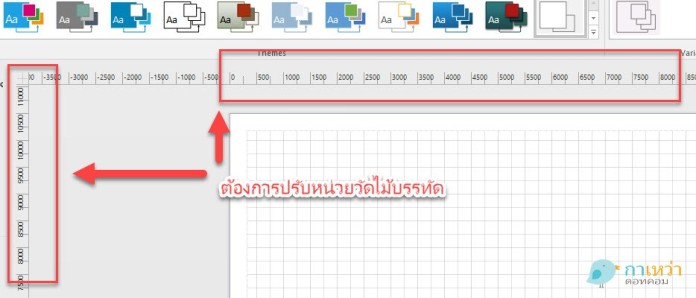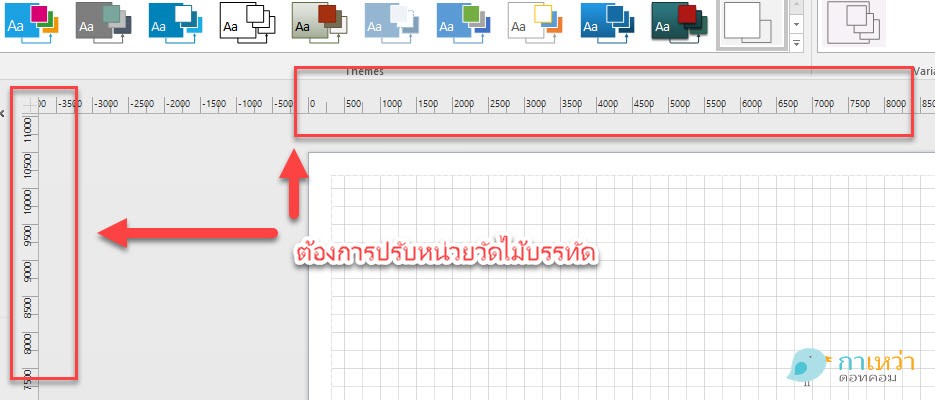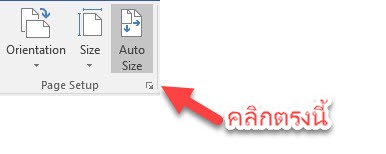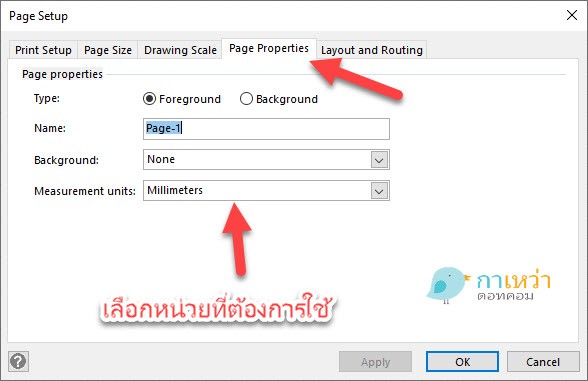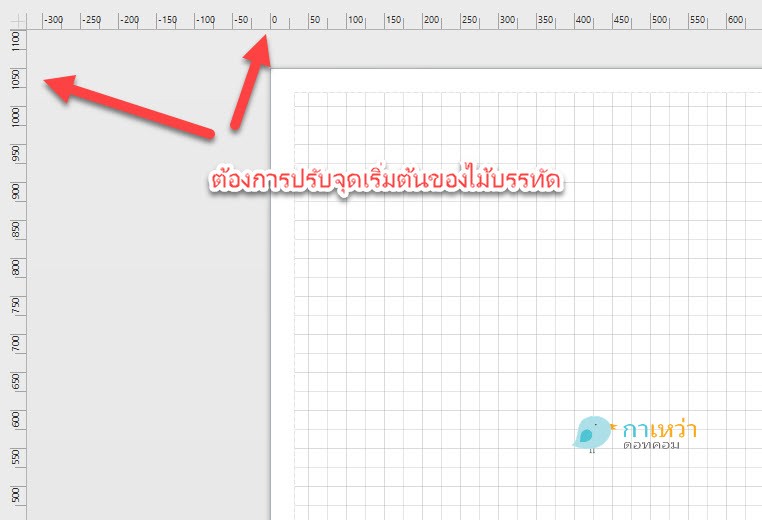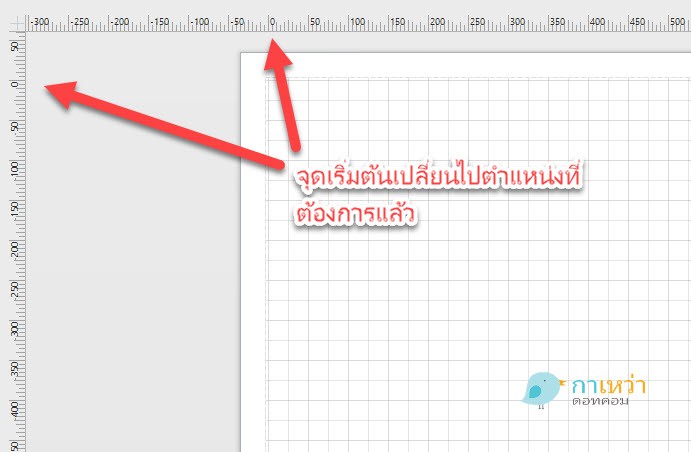Visio เป็นหนึ่งในโปรแกรมชุดออฟฟิศของไมโครซอฟต์ที่มีประโยชน์มากเลยทีเดียว สามารถใช้วาดเลย์เอ้าท์ได้หลายหลาย ไม่ว่าจะเป็น Network Diagram, System Diagram, Software Diagram หรือจะใช้ออกแบบแผนผังของบ้านก็ยังได้ เพราะโปรแกรมสามารถใช้งานได้ค่อนข้างง่ายและหลากหลาย แต่ปัญหาบางทีคือเวลาวาดเลย์เอาท์แล้วเราอยากได้สัดส่วนที่ใกล้เคียงของจริงมากที่สุด จึงจำเป็นต้องมีการใช้เครื่องมือไม้บรรทัดที่มีให้ แต่ก่อนใช้งานจำเป็นต้องปรับแต่งหน่วยวัดเพื่อความถูกต้องมากที่สุดครับ
ขั้นตอนการปรับแต่งไม้บรรทัดใน Visio
1. ค่าเริ่มต้นถ้าไม่ได้ปรับอะไรหน่วยตรงนี้จะเป็นมิลลิเมตร ซึ่งอาจจะละเอียดเกินไปสำหรับบางงาน
2. คลิกที่เมนู Design จะเจอเครื่องมือ Page Setup แล้วคลิกที่ลูกศรทางมุมขวาด้านล่างเพื่อเข้าสู่หน้าจอปรับแต่ง Page Setup
3. เมื่อเข้ามาที่หน้าจอ Page Setup แล้ว ให้คลิกที่แถบ Page Properties เสร็จแล้วก็เลือกปรับหน่วยที่ต้องการในช่อง Measurement units: หลังจากนั้นก็คลิกปุ่ม OK
การปรับจุดเริ่มต้นของไม้บรรทัด
เมื่อกด OK ออกมาแล้วหน่วยวัดที่แถบไม้บรรทัดก็จะเปลี่ยนไปเป็นหน่วยที่เราเลือก แต่อาจจะเจอปัญหาอีกนิดหน่อยเพราะไม้บรรทัดจะเริ่มต้นศูนย์ ที่ขอบกระดาษเลย ซึ่งในความเป็นจริงเราอาจจะเริ่มจากขอบกระดาษเข้าไปอีก ไปดูวิธีปรับค่าตรงนี้กันครับ
1. จุดเริ่มต้นของไม้บรรทัดตอนที่ยังไม่ได้ปรับ
2. ขั้นตอนการปรับคือ ให้กดปุ่ม CTRL ค้างไว้แล้วเลื่อนเมาส์จากแถบไม้บรรทัดเข้าไปในบริเวณที่เราต้องการจะให้เป็นจุดเริ่มต้น สังเกตุดูว่าระหว่างทำจะมีเส้นประขึ้นมาลากไปตามลูกศรของเราครับ
การปรับแต่งเครื่องมือของ Visio ก็ไม่ยากอะไรนะครับ ถ้าเราเคยชินกับการใช้งานชุดออฟฟิศมาก่อนแล้ว ก็สามารถปรับได้ไม่ยาก